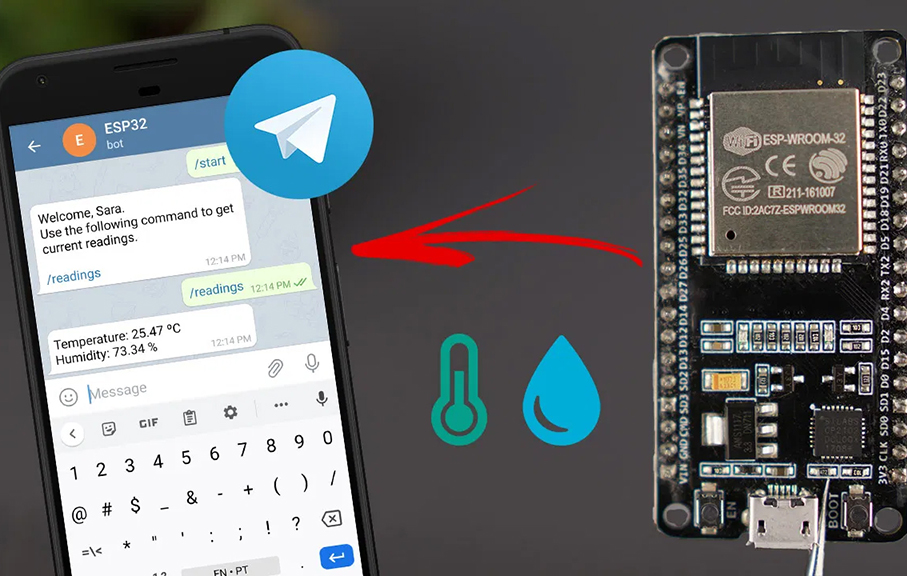
В этом руководстве рассмотрим запрос показаний датчика ESP32 или ESP8266 NodeMCU с помощью Telegram. В качестве примера мы запросим показания температуры и влажности от датчика BME280. Платы ESP будут программироваться с использованием среды разработки Arduino.
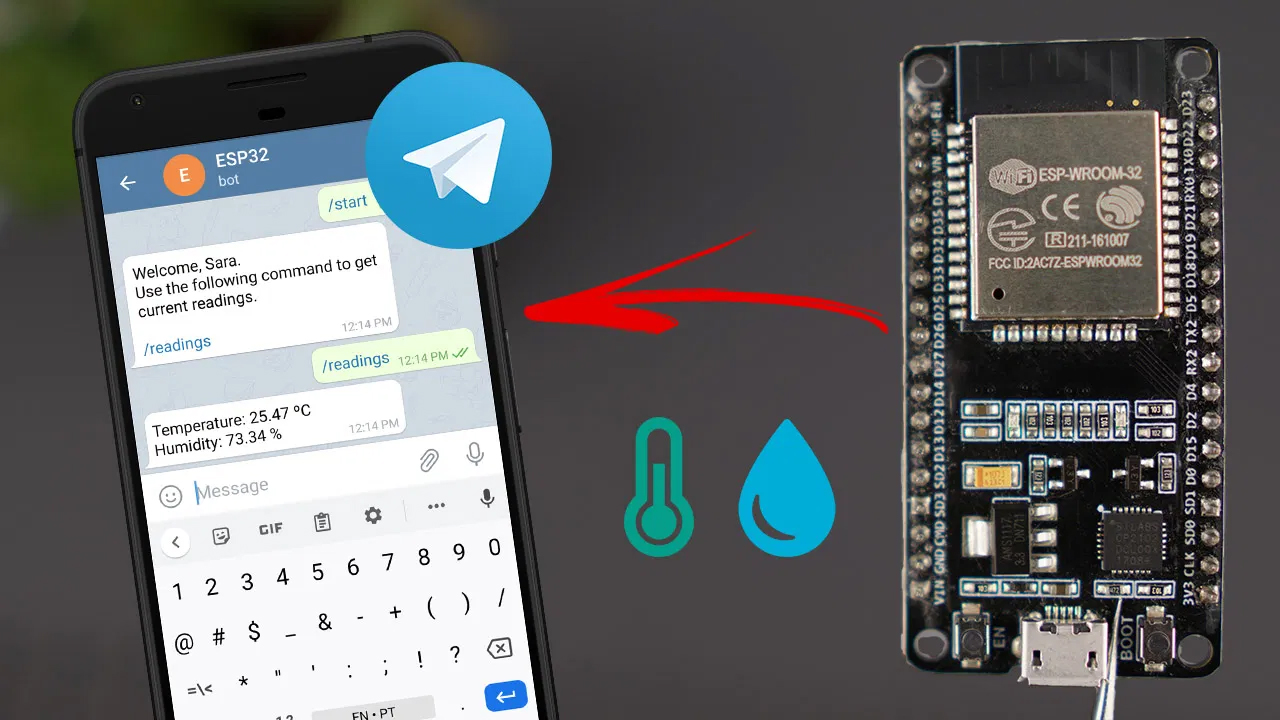
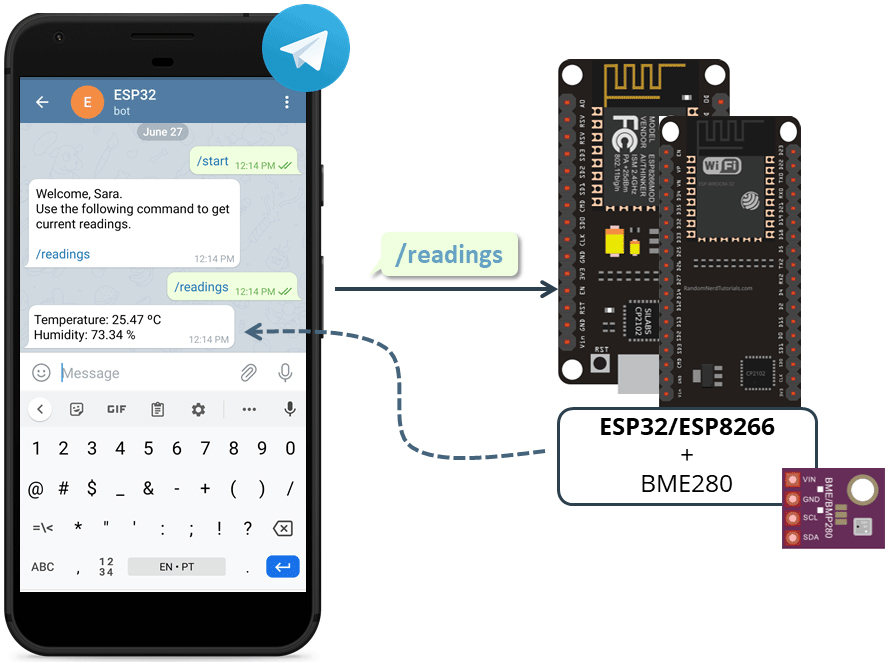
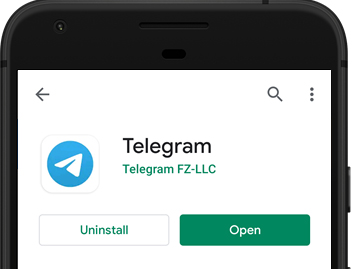
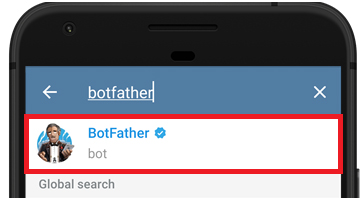
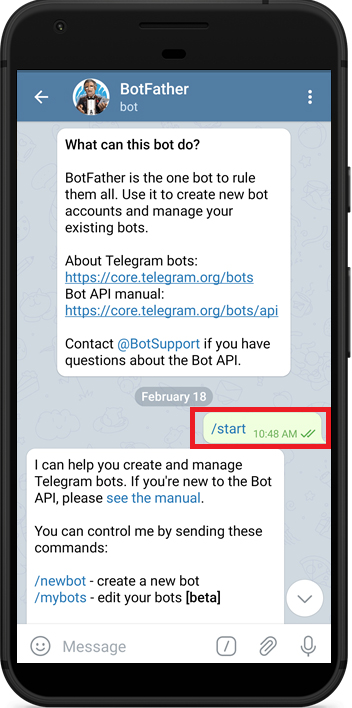
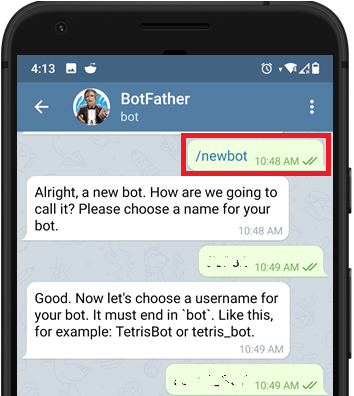
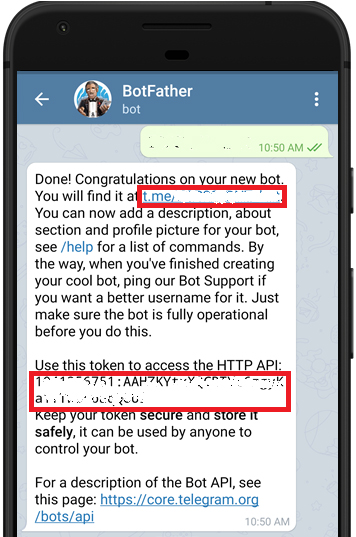

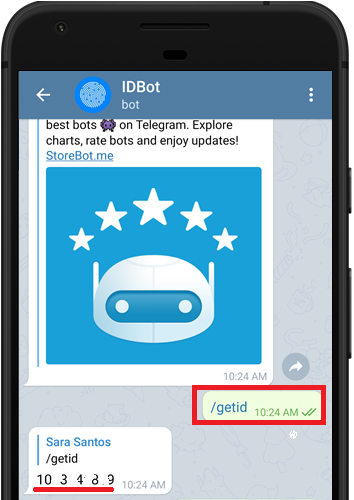
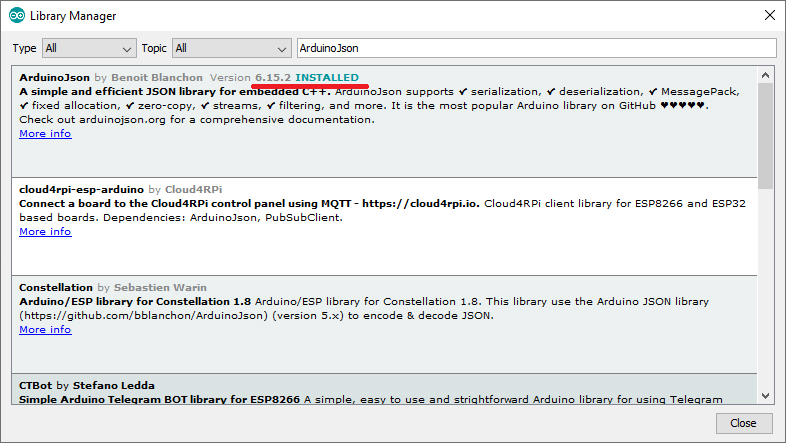
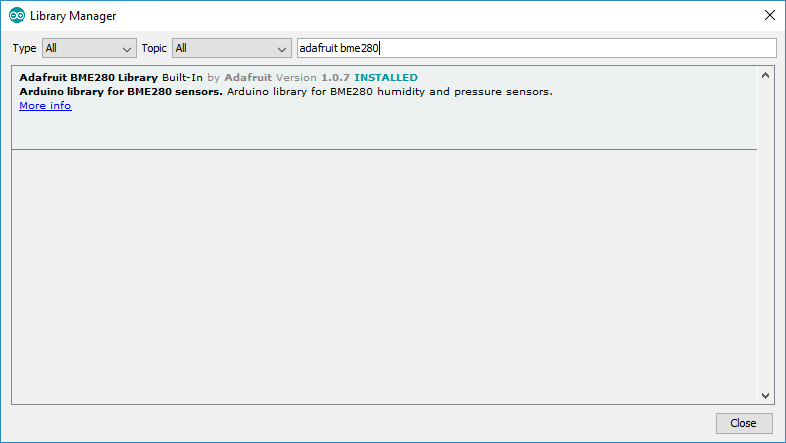
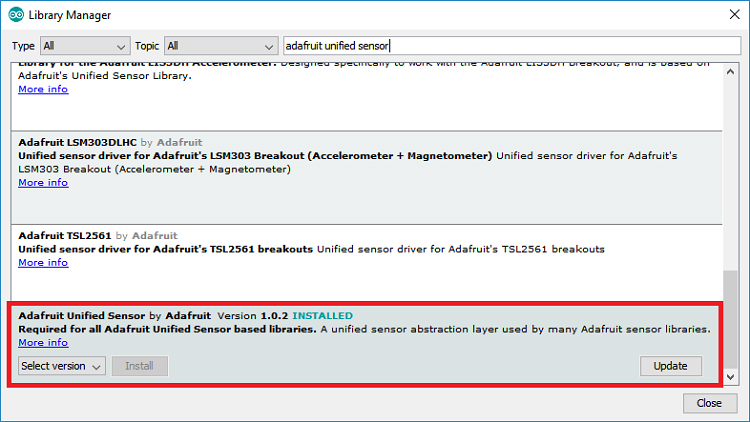

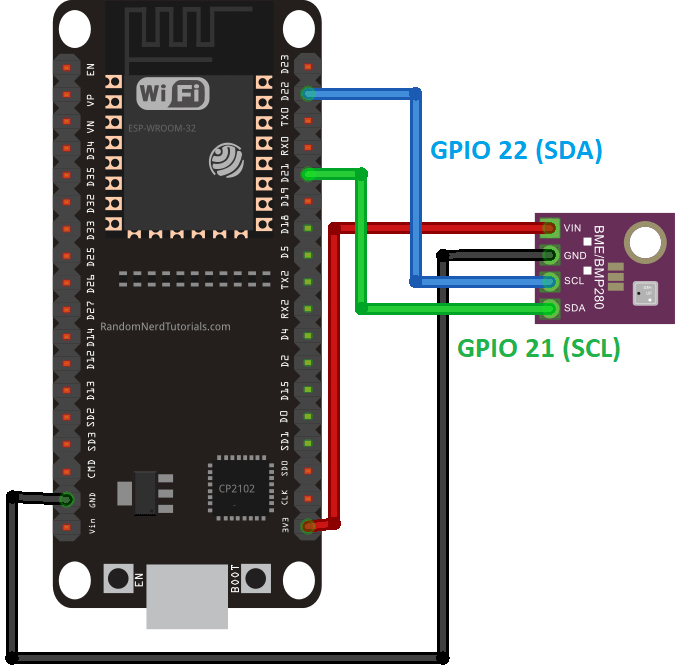
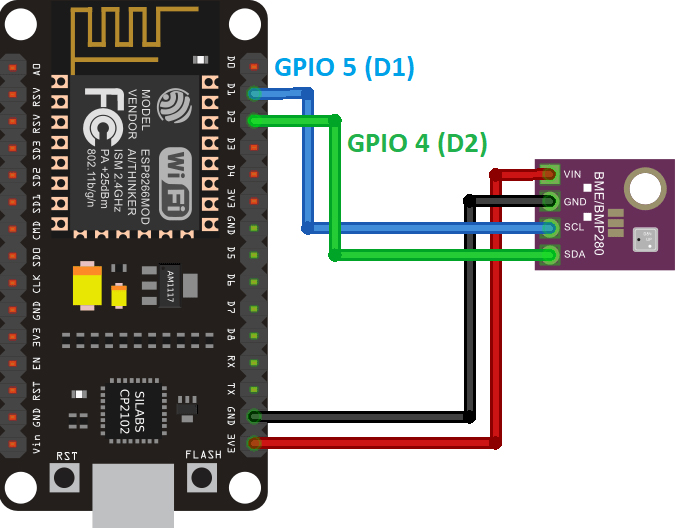
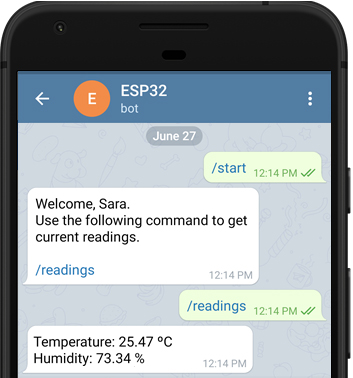
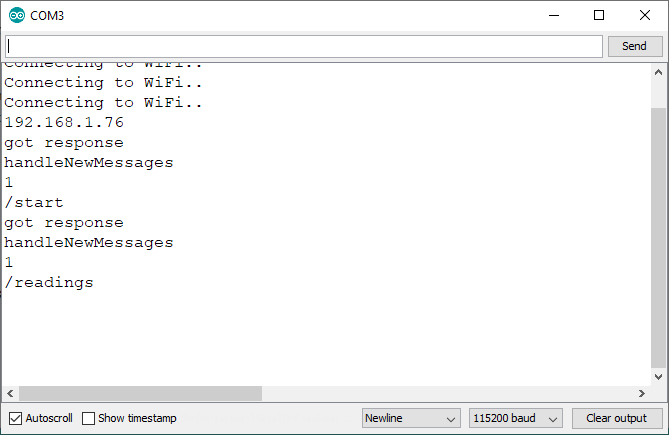
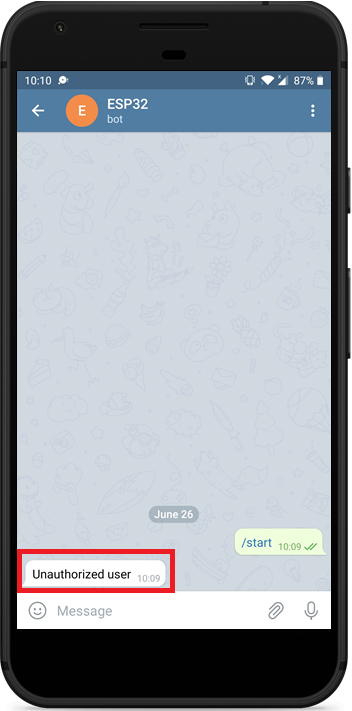
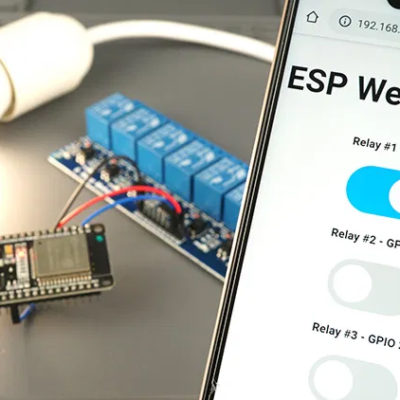
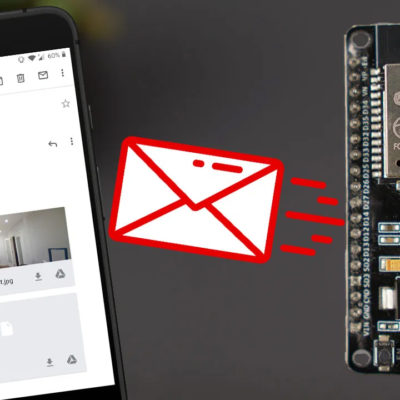
6 комментариев. Оставить новый
А вот когда компилятор ругается ‘X509List’ does not name a type
на строку X509List cert(TELEGRAM_CERTIFICATE_ROOT);
что с этим можно сделать?
https://qsy.by/telegram-bot-na-esp8266/ , смотри последний коммент про сертификат
Здравствуйте, подскажите, а как бот понимает куда ему направлять команды?
Об этом наука умалчивает.
У меня компиляция всегда заканчивается ошибкой
C:\Users\mr.Tester\AppData\Local\Arduino15\packages\esp32\hardware\esp32\2.0.14\cores\esp32/main.cpp:48: undefined reference to `loop()’
collect2.exe: error: ld returned 1 exit status
Добрый день!
Ошибка
undefined reference to `loop()’обычно возникает из-за того, что в скетче не объявлена функцияloop(). Перепроверьте ваш код и убедитесь, что в нем объявлены функцииsetup()иloop().